杰网资源 Design By www.escxy.com
Win11如何修复重建图标缓存(重建图标缓存win10)
Win11如何修复重建图标缓存?本文将为您介绍解决Win11系统中图标缓存问题方法。当系统图标显示异常或缺失时,重建图标缓存是一种常见解决方法。通过简单的步骤来重建图标缓存,恢复图标正常显示。
1、【右键】点击桌面空白处,在打开的菜单项中,选择【新建文本文档】;
 2、新建文本文档窗口,输入以下内容: @echo off
2、新建文本文档窗口,输入以下内容: @echo offtaskkill /f /im explorer.exe
CD /d %userprofile%AppDataLocal
DEL IconCache.db /a
start explorer.exe
cho 执行完成
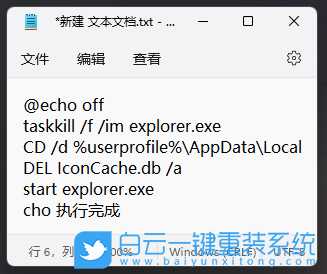 3、内容输入完成后,点击新建文本文档【右上角的关闭】,然后在弹出的窗口中,点击【保存】;
3、内容输入完成后,点击新建文本文档【右上角的关闭】,然后在弹出的窗口中,点击【保存】;  4、点击该文本文档,按【F2】键,可以快速重命名,将文件格式改为【.bat】,再按【回车确定】;
4、点击该文本文档,按【F2】键,可以快速重命名,将文件格式改为【.bat】,再按【回车确定】;  5、最后,【右键】点击该文件,在打开的菜单项中,选择【以管理员身份运行】;
5、最后,【右键】点击该文件,在打开的菜单项中,选择【以管理员身份运行】; 
扩展知识:Win11删除任务栏托盘重复图标方法
1、首先,按【 Win + X 】组合键,或【右键】点击任务栏上的【Windows开始徽标】,在打开的隐藏菜单项中,选择【运行】;

2、运行窗口,输入【regedit】命令,按【确定或回车】打开注册表编辑器;

3、用户账户控制窗口,你要允许此应用对你的设备进行更改吗?点击【是】;
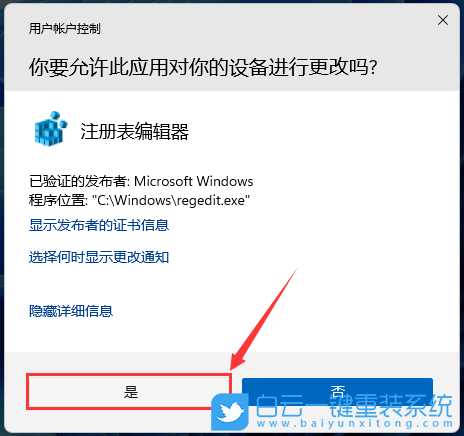
4、注册表编辑器窗口,依次展开到以下路径:
HKEY_CURRENT_USER\Control Panel\NotifyIconSettings
接着点击左上角【编辑 - 查找】,在【查找目标】输入想要删除的图标软件名称,然后点击【查找下一个】。例如我要删的是kook(这玩意每次更新都会整一个新的托盘图标出来),右键左侧数字灰色栏注册表删除即可。如要删除所有托盘图标,直接删除【NotifyIconSettings】下所有注册表即可。
 以上就是Win11如何修复重建图标缓存|Win11修复重建图标缓存文章,如果这篇文章的方法能帮到你,那就收藏65路由网站,在这里会不定期给大家分享常用装机故障解决方法。
以上就是Win11如何修复重建图标缓存|Win11修复重建图标缓存文章,如果这篇文章的方法能帮到你,那就收藏65路由网站,在这里会不定期给大家分享常用装机故障解决方法。杰网资源 Design By www.escxy.com
广告合作:本站广告合作请联系QQ:858582 申请时备注:广告合作(否则不回)
免责声明:本站文章均来自网站采集或用户投稿,网站不提供任何软件下载或自行开发的软件! 如有用户或公司发现本站内容信息存在侵权行为,请邮件告知! 858582#qq.com
免责声明:本站文章均来自网站采集或用户投稿,网站不提供任何软件下载或自行开发的软件! 如有用户或公司发现本站内容信息存在侵权行为,请邮件告知! 858582#qq.com
杰网资源 Design By www.escxy.com
暂无评论...
稳了!魔兽国服回归的3条重磅消息!官宣时间再确认!
昨天有一位朋友在大神群里分享,自己亚服账号被封号之后居然弹出了国服的封号信息对话框。
这里面让他访问的是一个国服的战网网址,com.cn和后面的zh都非常明白地表明这就是国服战网。
而他在复制这个网址并且进行登录之后,确实是网易的网址,也就是我们熟悉的停服之后国服发布的暴雪游戏产品运营到期开放退款的说明。这是一件比较奇怪的事情,因为以前都没有出现这样的情况,现在突然提示跳转到国服战网的网址,是不是说明了简体中文客户端已经开始进行更新了呢?




